oavsett om du vill ha en extra datorskärm för ditt arbete eller en annan för Discord medan du spelar, kan dubbla bildskärmsinställningar hjälpa till att ge extra produktivitet eller kreativitet. Eftersom det finns många sätt att ansluta en andra bildskärm via en HDMI-kabel, DisplayPort-kabel eller till och med en VGA-kabel för äldre modeller, är det snabbt och enkelt att ställa in flera bildskärmar för din dator. Här är en steg-för-steg-guide som visar hur du ansluter en andra bildskärm till din dator.
- börja med att ansluta båda bildskärmarna till baksidan av grafikkortet.
- ett misstag som många gör är att oavsiktligt ansluta en bildskärm till moderkortet istället för till grafikkortet.
- högerklicka på skrivbordet och välj Skärminställningar.
- med två bildskärmar inkopplade bör sidan Skärminställningar automatiskt upptäcka båda bildskärmarna och representera dem genom att visa två rutor märkta ”1” och ”2.”
- om din andra bildskärm inte visas i den här rutan klickar du på knappen Identifiera för att få din dator att identifiera båda bildskärmarna.
- välj bara den andra grå rutan för att konfigurera den bildskärmen. Den markerade rutan är den bildskärm som för närvarande är vald som du kan konfigurera lägre på inställningssidan.
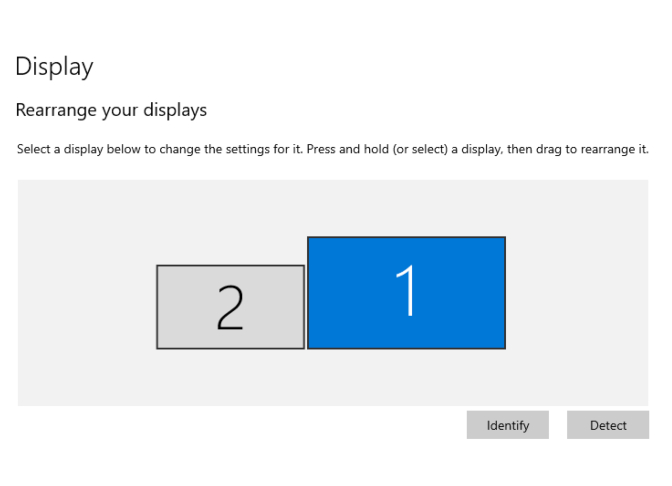
- Klicka och dra rutorna runt för att spegla ditt skrivbord och övervaka installationen. Om du vill ha din primära bildskärm på vänster eller höger sida drar du bara rutan som representerar din önskade bildskärm till önskad sida.
- samma sak gäller om du har bildskärmar staplade vertikalt eller i vinkel.
- när du vet vilken bildskärm du vill ha som primär och vilken bildskärm du vill ha som sekundär klickar du på rutan som representerar din önskade bildskärm.
- rulla ner och markera rutan som säger ” gör detta till min huvuddisplay.”
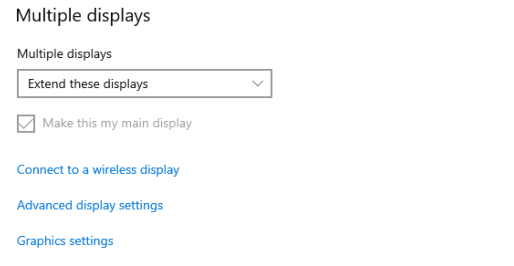
- ibland när du gör en första inställning för att lägga till en andra bildskärm, kommer båda skärmarna att spegla varandra. För att åtgärda detta, leta reda på rutan flera skärmar.
- se till att valet” utöka dessa skärmar ” är valt för båda bildskärmarna. Detta kommer i huvudsak att göra att dina två skärmar fungerar som en stor, så att du kan flytta muspekaren mellan de två som om det inte finns en paus mellan dem.
- slutligen kan du göra några slutliga justeringar av inställningarna, till exempel att ändra visningsorientering, upplösning och textstorlek för att slutföra din ideala inställning.
medan två skärmar är bra för spel och produktivitet, ansluter människor ofta mer än två skärmar till sin dator. Om du vill lägga till en annan bildskärm följer du samma steg eftersom processen förblir densamma.